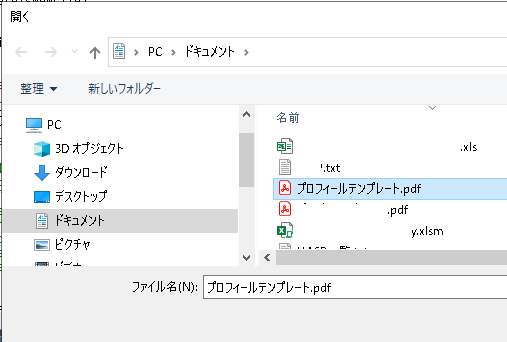文書を配布する際にPDFに変換する方は多いかと思います。Acrobatを使えば書き込みも出来ますが、基本は読み取り専用なので、うっかり編集して内容を改変してしまうミスも防げるというメリットを感じる方も多いでしょう。Acrobatには単に書き込みができるというだけでなく、パスワードの設定やスクリプトの埋め込みなどより強力な機能を利用することが出来ます。今回は、それらの機能を使って、PDFに閲覧期限を設定する方法をご紹介したいと思います。
まず、テンプレートとなるPDFを用意します。今回は、自分のプロフィールを記入する書式にしました。PDFを作成するには、アドビAcrobatを使用しますが、マイクロソフトWordなどで作成した文書などから変換することもできます。
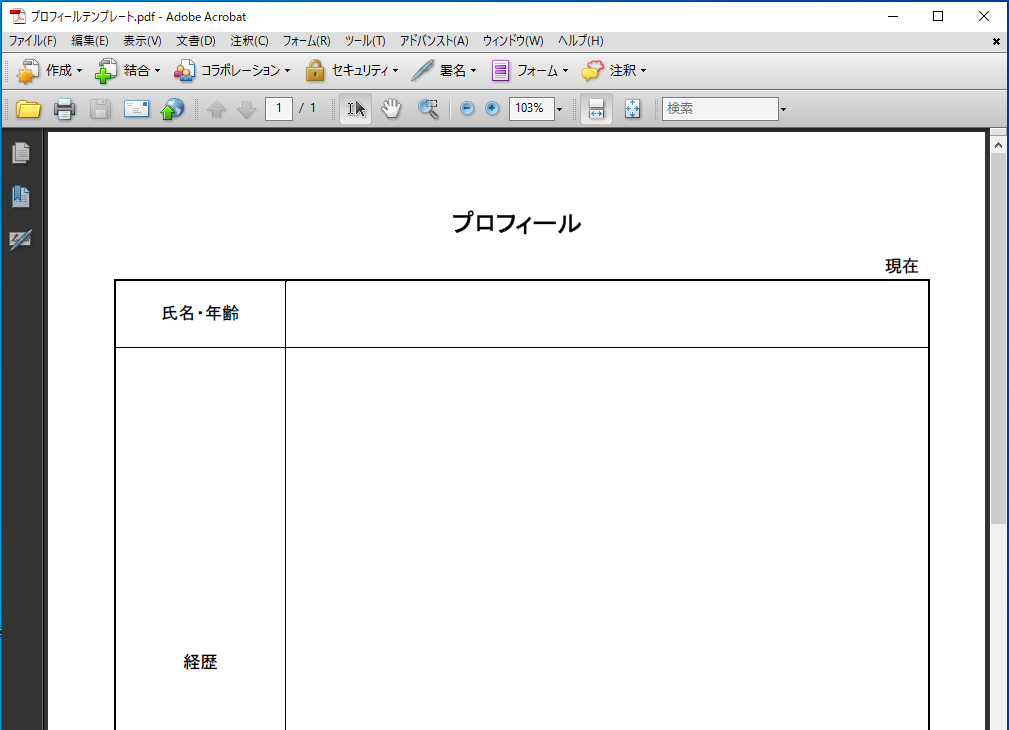
用意したPDFの入力欄に該当するところにフォームを設置していきます。PDFを作成するだけであればAcrobatは必ずしも必要ないのですが、フォームを設置するなどこれから説明する作業にはAcrobatが必須となりますので、ご了承ください。
Acrobatで「フィールドを追加または編集」を選択すると以下のようなフォームを配置する画面に切り替わります。
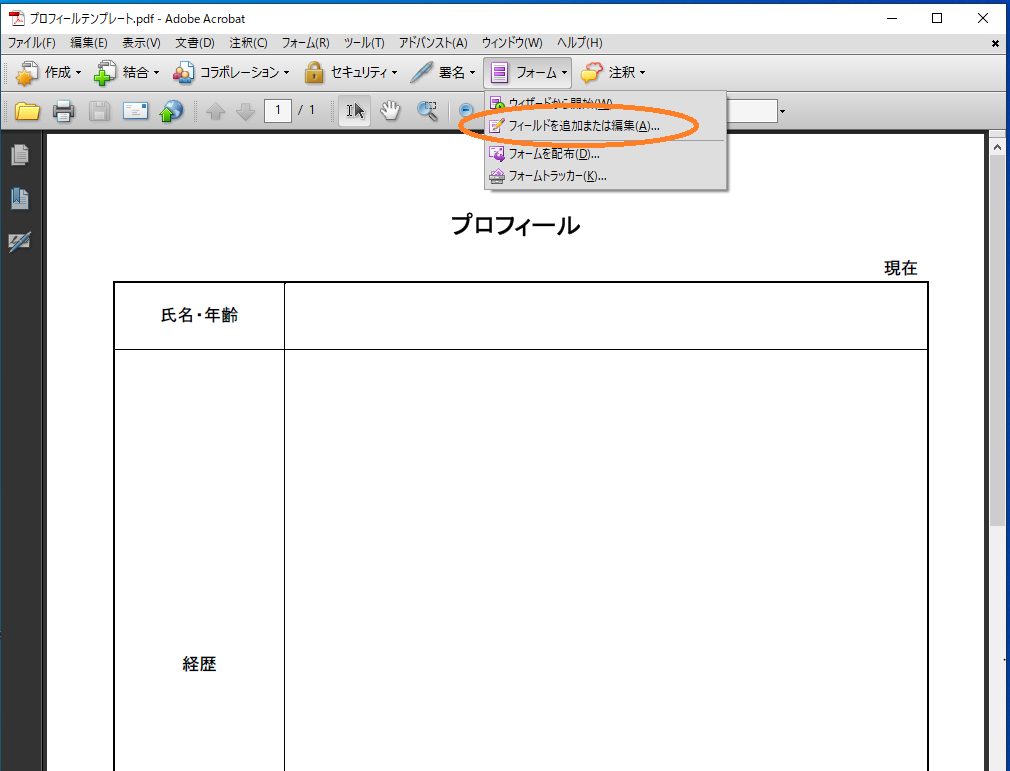
以下のような感じでテキストボックスを配置しました。
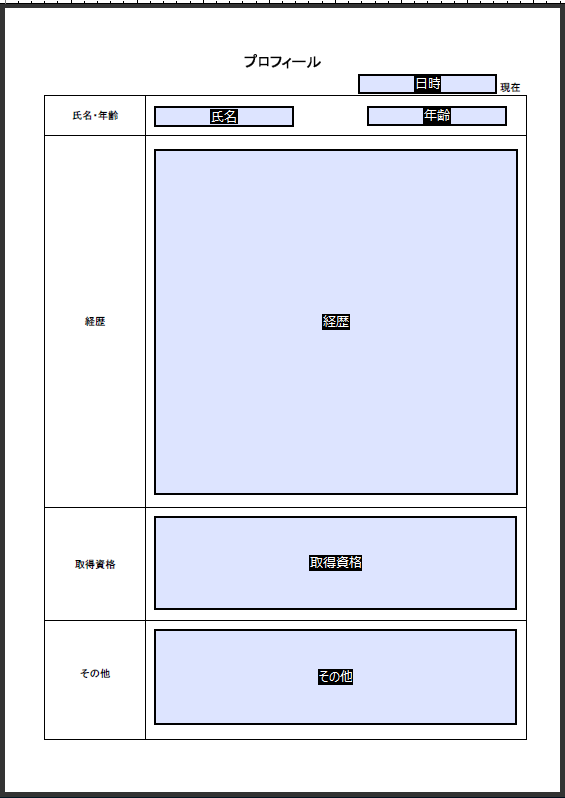
次にプロフィールに情報を記入していきましょう。
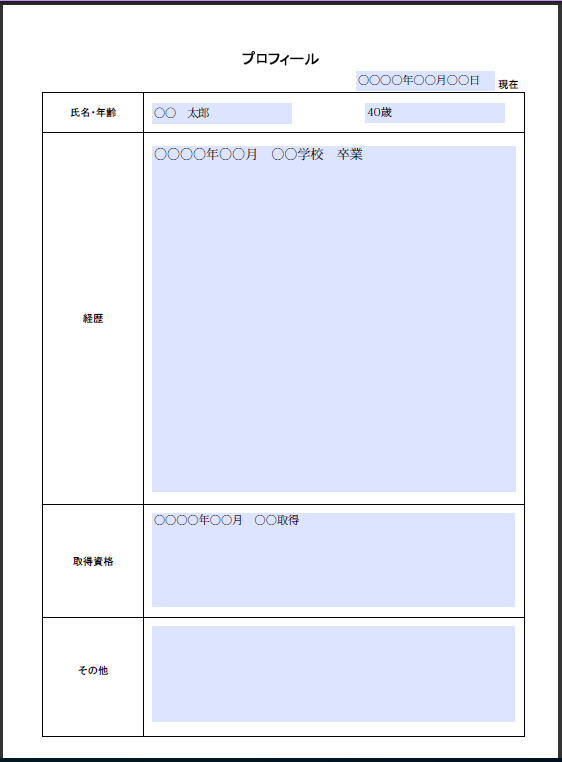
フォームになっている部分は背景がハイライトされていますが、Acrobatにてハイライトされないように切り替えることもできます。
ここから、閲覧期限を設定する作業をしていきます。まず、情報を記入したフォームを非表示および読み取り専用にしていきます。
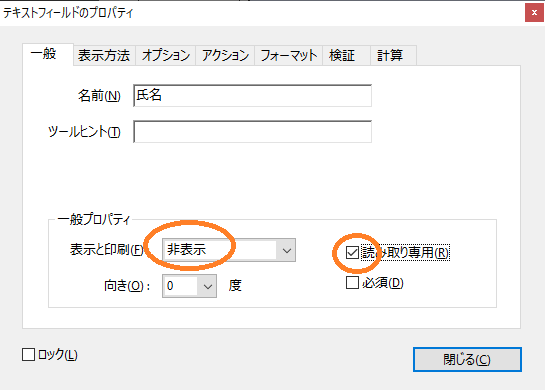
次にあとから編集が出来ないようにパスワードをかけます。Acrobatのメニューから文書のプロパティを表示して、「パスワードによるセキュリティ」設定します。
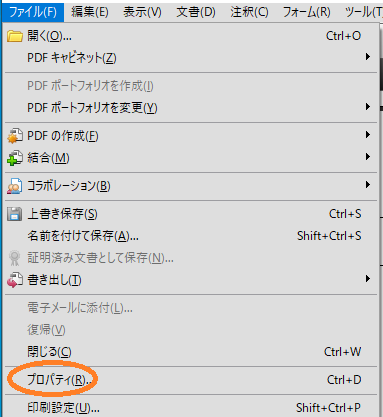
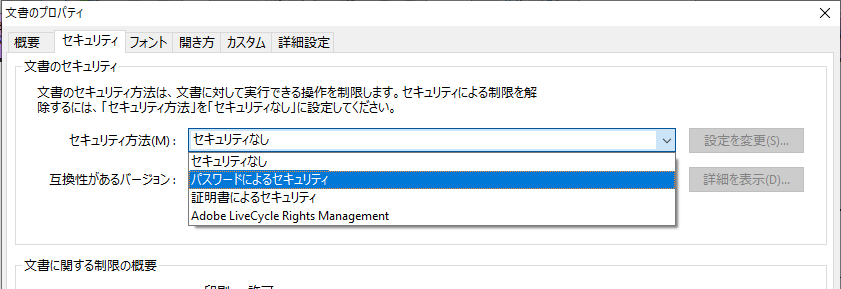
以下の様に、書き込みを制限するパスワードを設定します。
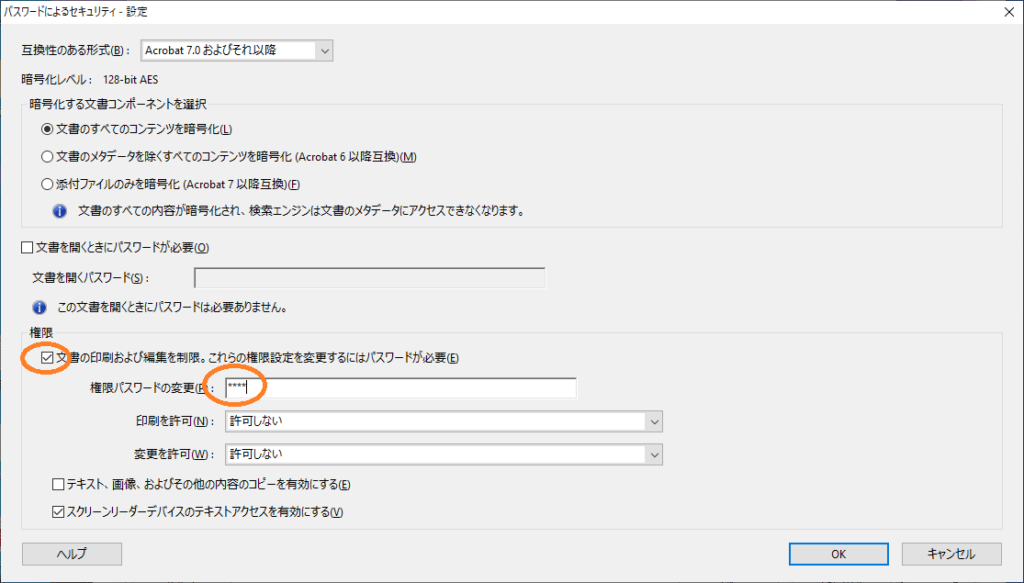
次に、ページのプロパティにスクリプトを設定します。
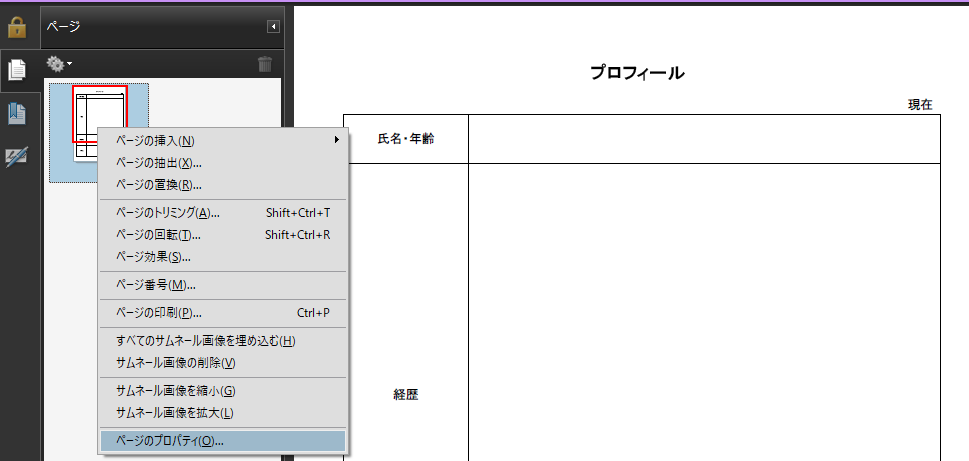
ページのプロパティの「アクション」タブで「ページを開く」「JavaScriptを実行を選択します」を選択し、追加ボタンを押します。
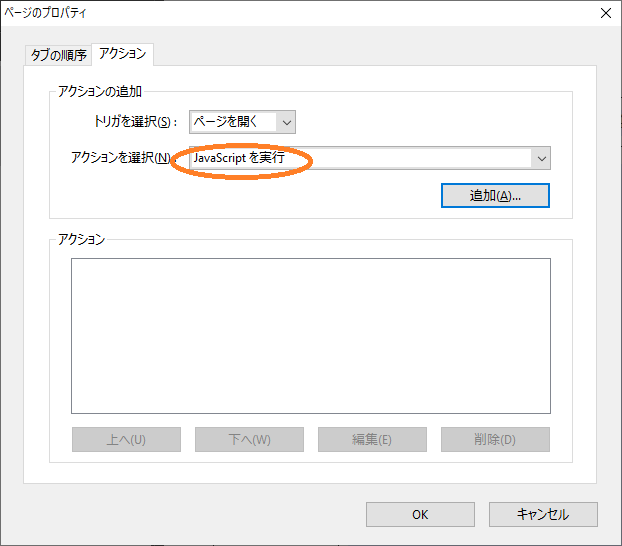
以下のようなスクリプトを貼り付けます。
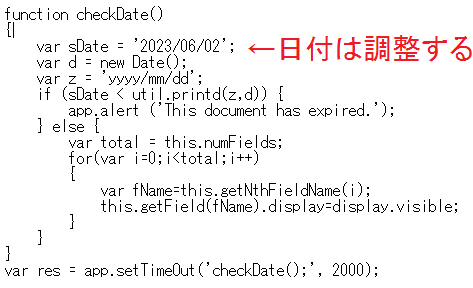
以下の様に追加されます。
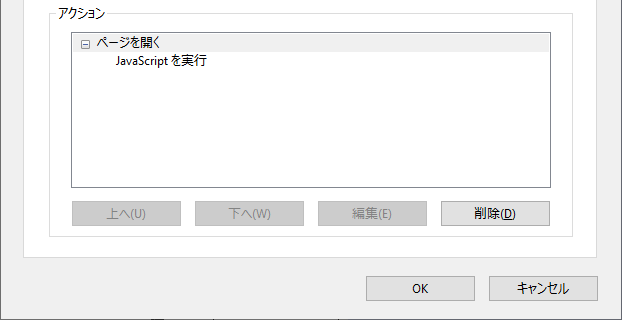
これで設定は終わりです。実際に期限が過ぎた場合は、以下のメッセージが表示されて閲覧されないようになります。
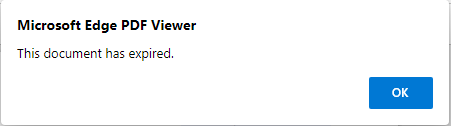
閲覧期限内であれば以下の様に情報が表示されます。
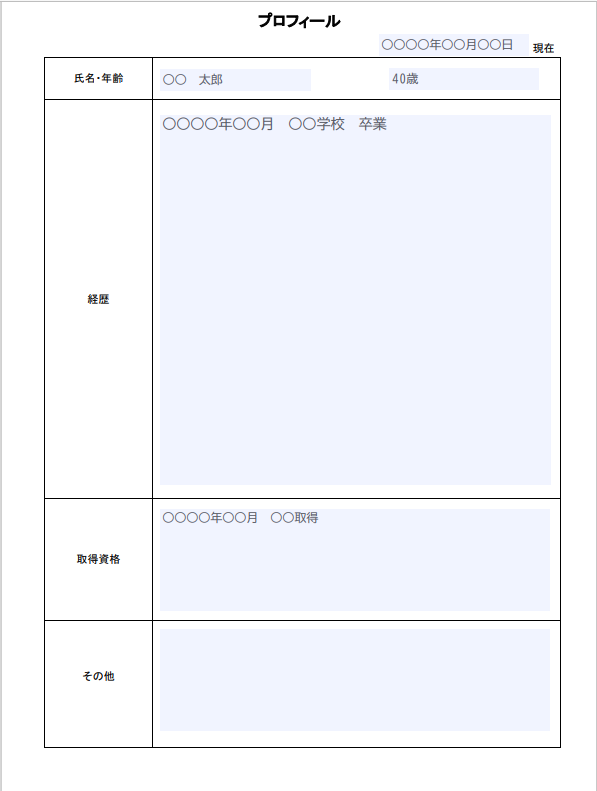
如何でしたでしょうか。結構作業が煩雑でわかりにくい部分も多かったと思います。これを毎回手作業で行うのは大変なので、プログラムを作成して作業を簡略化することも可能です。たとえば、以下の様に日付を選択して、印刷ボタンをクリックすると
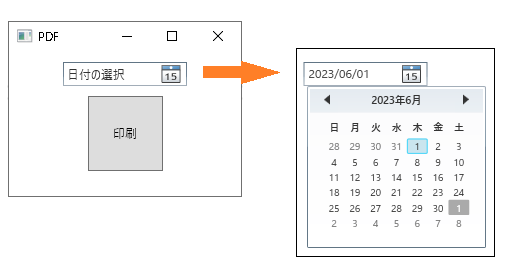
PDFのテンプレートを指定することが出来て、その後PDFを出力できるような仕組みが考えられますね。